
【Salesforce-レイアウト特集-】〜配置換えや表示・非表示をどこでやるか徹底解説〜
おはようございます🌞
Rocketsのはすみんです🌻
8月に入り、連日酷暑が続いていますね🥵
みなさん体調にはお気をつけください😵🔥
3ヶ月ぶりのnoteです🙇♀️
ある程度構築が4月頃にできて、運用フェーズだったので、
しばしnoteから遠ざかっていました💦
運用を進めていく中で、あらゆる項目の
『レイアウトを変えたい!』というシュチュエーションが頻繁にあり、
微修正をしており。。。
レイアウトとはいえ、いろんなレイアウトがありまして、
『どのレイアウトをどこで編集したらいいんだっけ・・・?』
意外と忘れていたり、知らないことがあって困った経験をしました💦
私自身の実体験を踏まえ、8月はSalesforce構築をする上での、
「使用頻度の高い3つのレイアウト」について書こうと思います🙋♀️
ぜひ、"レイアウトについて知りたい!"という方の
参考になれば幸いです😌🍀
今回、はじめて私のnoteを読んでくださる方は、
Salesforceをゼロから構築する様子をみてもらえればなと思います👇
スタートアップ営業に飛び込んできた私についてはこちらを👇
それでは、8月は【Salesforce構築のレイアウト特集】をお送りします〜🌞🌈
レイアウトとは?
カスタム項目を表示させたい!
デフォルトの項目は非表示にしたい!
並び替えをしたい!
Salesforce上の表示項目の配置などをカスタマイズする機能のこと。
単にレイアウトと言っても、どこのレイアウトを変更したいかによって編集方法が異なるので、慣れないうちはやや面倒かもしれません><
(慣れちゃえば全然難しくないので楽勝です✌️)
今回お送りするレイアウト特集内容はこちらです💁♀️
ページレイアウト(ピンク)
コンパクトレイアウト(ブルー)
Lightning レコードページ(グリーン)
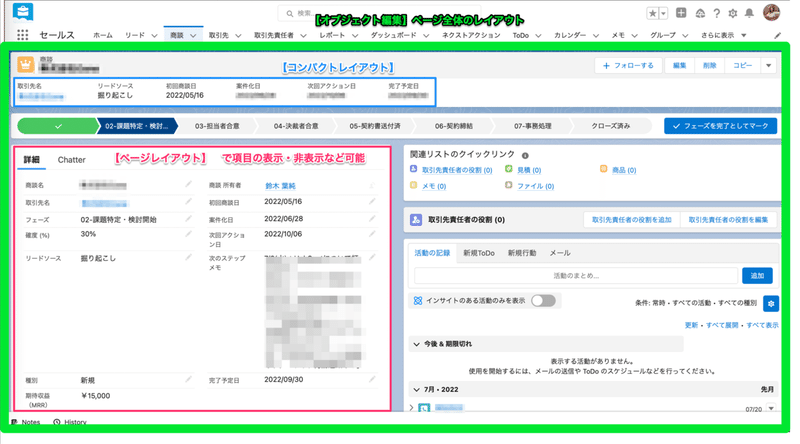
ページレイアウト
ページレイアウトでは、
オブジェクトの表示項目の追加・削除
セクションの追加・削除
セクションの表示名の修正
レイアウト上の必須項目を作成
のレイアウト編集ができます!レイアウトの影響箇所はこちらです👇

遷移方法
設定(歯車⚙マーク)>ホーム>オブジェクトマネージャー>クイック検索(リード・商談・取引先など)>ページレイアウト>ページレイアウト名クリック
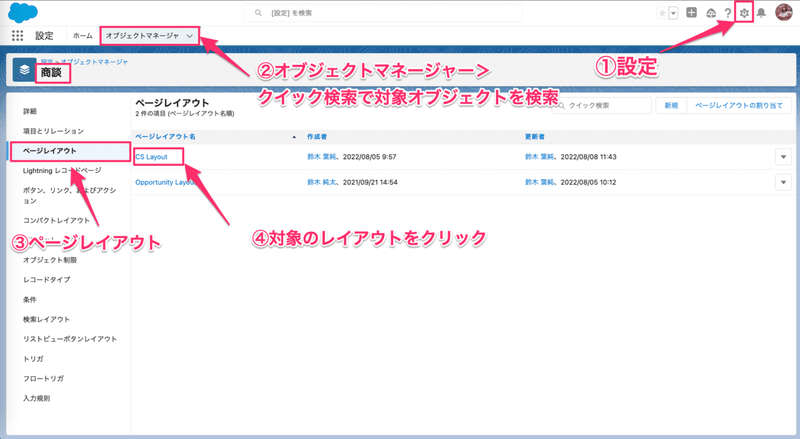
編集内容
セクションの削除修正・項目の削除修正を画像キャプチャにてお見せします!


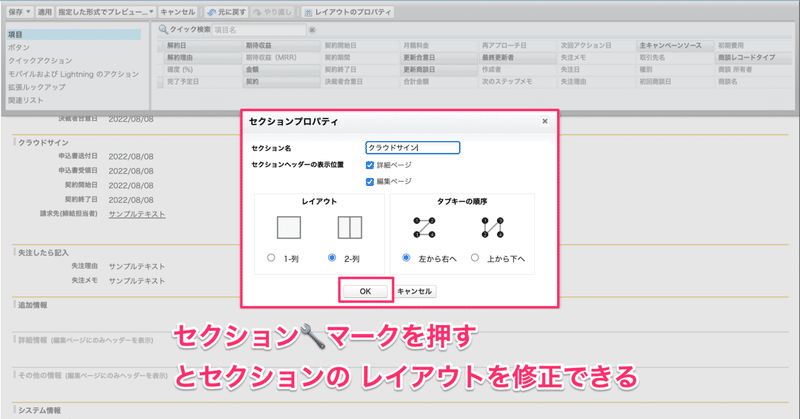
📘Salesforceヘルプ:ページレイアウト
コンパクトレイアウト
コンパクトレイアウトでは、
オブジェクトレコード
関連レコード
の表示項目のレイアウト編集ができます!
表示項目は10個まで!(Lightning Experience7個まで)
多すぎても関連レコードに表示される項目が見づらくなるので、
多すぎない方がいいかなと個人的には思います!

遷移方法
設定(歯車⚙マーク)>ホーム>オブジェクトマネージャー>クイック検索(リード・商談・取引先など)>コンパクトレイアウト>対象レイアウトクリック
編集内容
選択可能な項目・選択済みの項目を追加、削除する。
🔼🔽で並び替え可能となる。
表示順は上→下が、オブジェクトレコードの左→右の表示になる。


📘Salesforceヘルプ:コンパクトレイアウト
Lightning レコードページ
遷移方法①
設定(歯車⚙マーク)>ホーム>オブジェクトマネージャー>クイック検索(リード・商談・取引先など)>Lightning レコードページ>対象レイアウトクリック
遷移方法②
標準オブジェクトを開いている状態>設定(歯車⚙マーク)>編集ページ
②の方が画面遷移少なくてラクチンです😆👏
編集内容
【ページ全体のレイアウト編集とタブの追加、コンポネートの追加】などの編集内容を画像キャプチャでお見せします🙋♀️





⚠️編集後、【有効化→保存】を忘れずに!
むすび
『Salesforce構築- レイアウト特集』は以上となります!
3ヶ月ぶりのnoteはいかがでしたでしょうか??😊
最後まで読んでくださりありがとうございました(^^)
実は、直近でCSでも少しずつSalesforceを使いつつあり、
Salesforceの再構築を進めております!
(こちらのnoteも構築が進み次第リリースします!)
TwitterではSalesforceについてよく呟いているので、
ぜひチェックしてもらえると嬉しいです✅
では、またお会いしましょう👋
はすみん🌻
この記事が気に入ったらサポートをしてみませんか?
